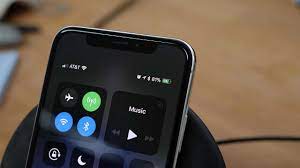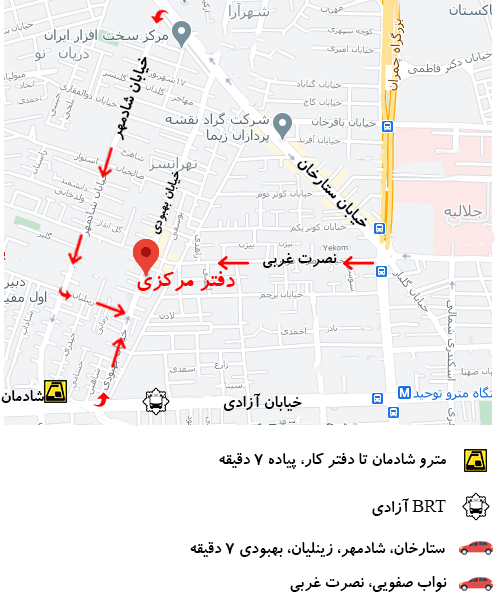اتصال بلوتوث گوشی . مشکلات اتصال بلوتوث می تواند از ناراحتی خفیف – مانند زمانی که هدفون شما با گوشی بلک بری شما جفت نمی شود – تا بسیار ناخوشایند باشد – مانند زمانی که رایانه شما با چاپگر جفت نمی شود و شما در ضرب الاجل قرار دارید. خوشبختانه، مشکلات بلوتوث به راحتی قابل حل است. در اینجا چیزی است که شما باید بدانید.
نحوه رفع مشکلات رایج اتصال بلوتوث
بیایید ابتدا به ساده ترین مسائل بپردازیم، سپس به سراغ رفع مشکل تر برویم.
دستگاه ها آماده اتصال
دستگاههای بلوتوث همیشه آماده اتصال نیستند. بیشتر دستگاههای بلوتوث اختصاصی – بلندگوها، هدفونها و موارد دیگر – باید در حالت جفتسازی قرار گیرند. باید دفترچه راهنمای دستگاه خود را بررسی کنید تا ببینید چگونه حالت جفت شدن را روشن کنید.
در گوشی بلک بری، رایانه لوحی یا رایانه، فقط مطمئن شوید که بلوتوث روشن است. می توانید این کار را با رفتن به تنظیمات دستگاه خود، باز کردن منوی BLUBluetooth و روشن کردن آن انجام دهید. اگر نمی توانید این منو را پیدا کنید، با استفاده از ویژگی جستجوی دستگاه خود آن را جستجو کنید.
اطمینان از قرار گوشی در محدوده
به طور کلی، دستگاه های بلوتوث برای اتصال خوب باید حداقل 20 فوت از یکدیگر فاصله داشته باشند. اگر مشکل دارید، سعی کنید دستگاه ها را به هم نزدیک کنید.
اطمینان از دستگاهها از قبل همگامسازی نشده
معمولاً وقتی نمیتوانید از طریق بلوتوث به یک دستگاه متصل شوید، به این دلیل است که گوشی بلک بری (یا رایانه لوحی) شما قبلاً به دستگاه دیگری متصل است. ممکن است دستگاهی که میخواهید به آن متصل شوید نیز به دستگاه دیگری متصل باشد.
از آنجایی که اکثر دستگاههای بلوتوث میتوانند در یک زمان فقط به یک دستگاه دیگر متصل شوند، قبل از اینکه بتوانید به آن متصل شوید، باید هر اتصال فعلی را مختل کنید.
بازنشانی اتصال
اگر هیچ یک از این رویکردها جواب نداد، وقت آن رسیده است که اتصال بلوتوث را قطع کنید و سپس دوباره برقرار کنید. به بخش بلوتوث گوشی بلک بری، تبلت یا رایانه خود بروید و سپس دستگاه مشکل ساز را پیدا کنید. روی آن ضربه بزنید یا راست کلیک کنید و «Forget this Device» را انتخاب کنید. حالا دستگاه را در حالت جفت شدن قرار دهید و دوباره وصل کنید.
بازنشانی دستگاه های خود
همه دستگاه های خود را خاموش و سپس دوباره روشن کنید. یک بار دیگر اتصال را امتحان کنید. اگر باز هم کار نمی کند، به چند بازنشانی سخت تری نیاز داریم.
نحوه بازنشانی کارخانه بلوتوث خود را بررسی کنید. احتمالاً باید یک دکمه را برای مدت معینی فشار دهید. پس از انجام، دوباره سعی کنید وصل شوید.
اگر متوجه شدید که دستگاه بازنشانی میتواند به همه چیز غیر از گوشی بلک بری، تبلت یا رایانه شما متصل شود، به این معنی است که آنها باید به آن بازنشانی شوند. این کار را میتوان از طریق منوی اختصاصی «تنظیم مجدد» گوشی بلک بری، رایانه لوحی یا رایانهتان انجام داد — با این حال، توجه داشته باشید که با این کار تمام دادههای شما پاک میشود.
پیشنهاد مطالعه: گرفتن بکاپ قبل از ریست فکتوری موبایل